Tính năng hiện thông báo sạc liên tục là một trong những tính năng thú vị trên Galaxy Note 10. Thế nhưng không phải ai cũng thích hiển thị chế độ mặc định này khi sạc. Và đây là cách để “ẩn” tính năng này nếu bạn không cần sử dụng tới.
Một trong những tính năng “hay ho” của bộ đôi Galaxy Note 10/Galaxy Note 10+ là công nghệ sạc nhanh mà chưa có dòng Galaxy khác nào “sánh kịp”. Chính vì thế, Samsung đã mặc định bật hiển thị thông báo sạc liên tục thể hiện phần trăm pin, mỗi khi người dùng cắm sạc thiết bị Galaxy Note 10/Note 10+.
Bạn đang đọc: Hướng dẫn bật/tắt thông báo sạc liên tục trên Galaxy Note 10
Tuy nhiên, một số người dùng cảm thấy khó chịu về tính năng thông báo hiển thị pin liên tục này trên Galaxy Note 10. Vì thế, trong bài viết dưới đây, Blogkienthuc.edu.vn sẽ hướng dẫn các bạn mẹo nhỏ để ẩn/hiện chế độ này.
Bước 1: Trước tiên, các bạn vào đây để tải hình nền đen này về smartphone của mình. Sau đó, tạo một thư mục có tên Screensaver trên điện thoại của bạn trong mục Bộ nhớ và di chuyển hình nền đen đã tải vào thư mục này.
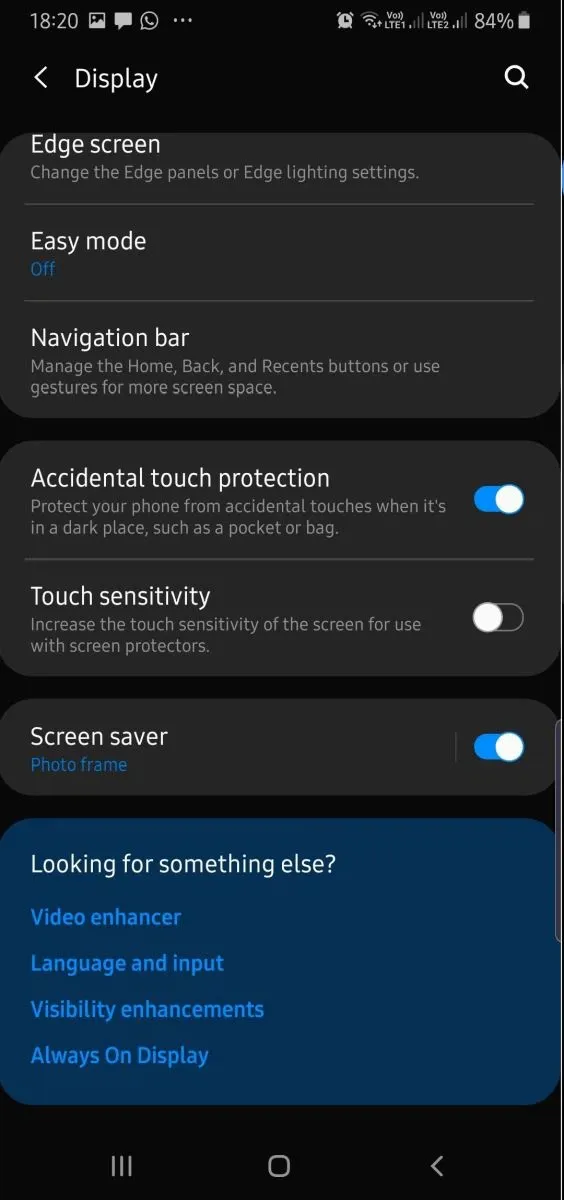
Bước 2: Sau đó, các bạn mở ứng dụng Cài đặt trên điện thoại, nhấn Hiển thị, chọn tùy chọn Trình bảo vệ màn hình (Screensaver) ở phía dưới.
Tìm hiểu thêm: Hướng dẫn bạn 4 cách để thêm phụ đề cho video TikTok
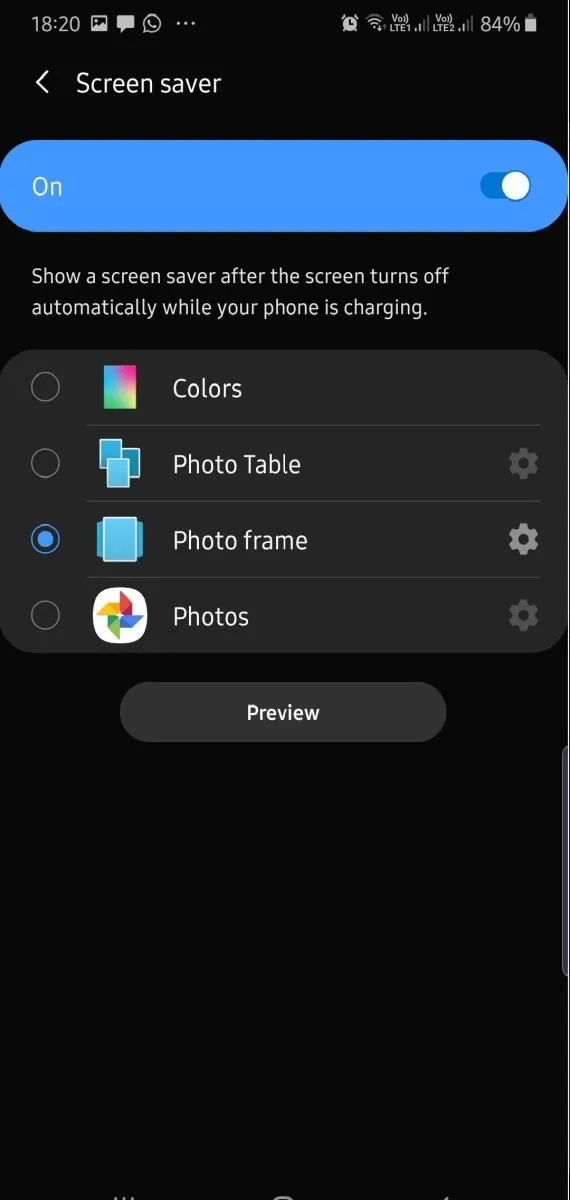
Bước 3: Tiếp theo, các bạn chọn Khung ảnh (Photo frame), sau đó nhấn biểu tượng bánh răng ở bên phải. Tại đây, chỉ cần đánh dấu vào tùy chọn Screensaver trong danh sách và sau đó nhấn nút quay lại để lưu và bật trình bảo vệ màn hình.
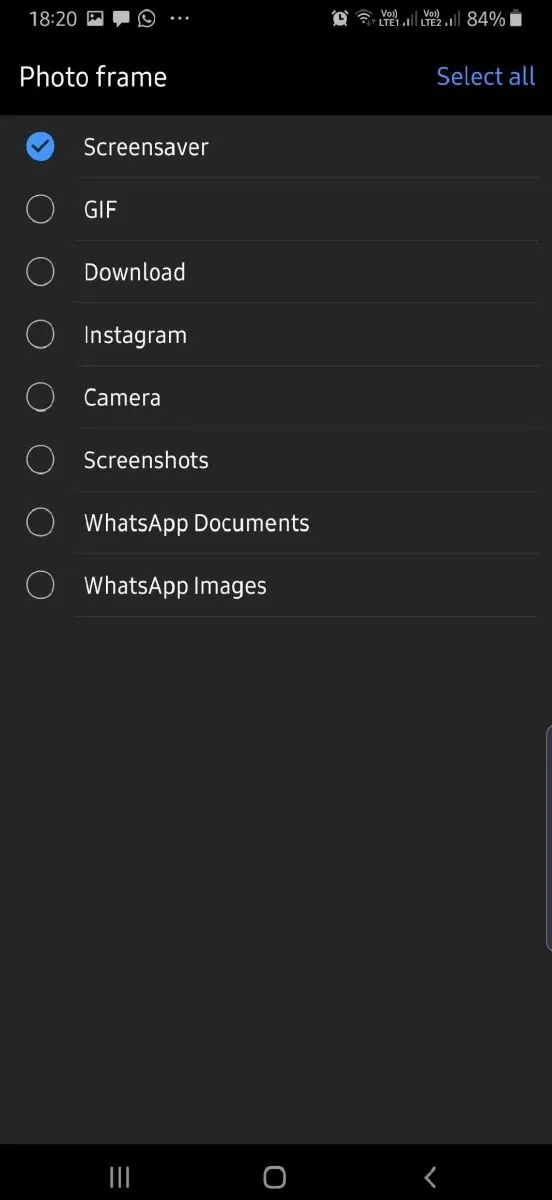
>>>>>Xem thêm: Nghệ thuật đường phố trong tầm tay: tổng hợp hình nền Graffiti đẹp và chất cho iPhone của bạn
Lưu ý: Thủ thuật này về cơ bản chỉ thay đổi màn hình Screen saver từ chế độ sạc liên tục sang hình nền khác. Như vậy, màn hình về mặt kỹ thuật sẽ duy trì hiển thị tương ứng với hình ảnh bạn đã chọn hoặc bạn cũng có thể tự tắt màn hình để trình bảo vệ màn hình hiển thị. Hiện không có cách tắt/bật chính thức trên Galaxy Note 10, vì vậy đây mẹo giải quyết duy nhất có sẵn. Hy vọng Samsung sẽ thêm một tùy chọn chính thức để vô hiệu hóa thông báo / thông báo sạc trong bản cập nhật tới.
Nguồn: sammobile

